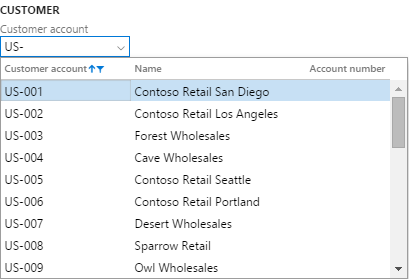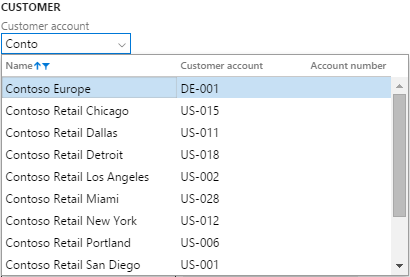使用查询来查找信息
许多字段有查询功能,可帮助您轻松找到正确或需要的值。 已为查询增加了多项增强,提高了这些控件的可用性,提高了用户的工作效率。 在本文中,您将了解这些新的查询功能,以及一些有用的提示,从而充分利用系统中的查询功能。
查询响应速度快
在以前版本中,与查询控件交互时,用户必须采取明确的操作才能打开下拉菜单。 具体方法可能是,在控件中键入星号 (*) 以基于控件的当前值筛选查询,单击下拉按钮,或使用 Alt+向下键键盘快捷方式。 已在以下方面修改了查询控件,以便更好地适应当前 Web 实践:
现在在键入时如果稍作暂停,将自动打开查询下拉菜单,并根据查询控件的值筛选下拉菜单内容。
请注意,已弃用了键入星号 (*) 后自动打开下拉菜单这一原有行为。
打开查询下拉菜单之后,将发生以下行为:
- 光标留在查询控件中(而不是移到下拉菜单内),所以您可以继续修改控件的值。 但是,用户仍然可以使用向上键和向下键更改下拉菜单中的行,并输入以选中下拉菜单中的当前行。
- 对查询控件的值进行任何修改之后,将调整下拉菜单的内容。
例如,假设一个查询字段的名称为城市。
焦点到城市字段中后,可以通过键入一些字母(如“col”)查找所需城市。停止键入后,查询将自动打开,并筛选出以“col”开头的城市。
此时,光标仍在查询字段中。 如果继续键入,让该值为“colum”,查询内容将自动调整以体现控件中的最新值。

即时焦点仍在查询控件中,您也可以使用向上键或向下键突出显示所选行。 如果按 Enter,将从查询中选中突出显示的行,并更新控件的值。
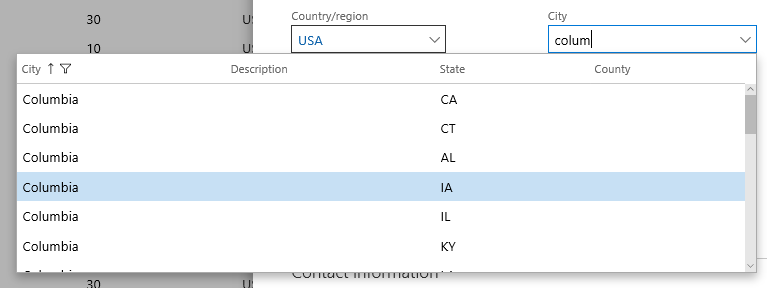
键入多个 ID
输入数据时,用户自然会尝试通过名称而不是表示实体的标识来确定实体(如客户还是供应商)。 许多(但不是所有)查询现在允许上下文数据录入。 用户可通过这项强大的功能在查询控件中键入 ID 或相应名称。
例如,创建销售订单时考虑客户帐户。 此字段显示客户的帐户 ID,但是创建销售订单时,用户通常更愿意为该字段输入帐户名称而不是帐户 ID,如“Forest Wholesales”而不是“US-003”。
如果用户开始在查询控件中输入帐户 ID,将按照上一部分中所述自动打开下拉菜单,而用户将看到如下所示的查询。
但是,用户现在也可以输入帐户名称的开头。 如果检测到此行为,用户将看到以下查询。 请注意名称列如何移动并成为查询中的第一列,以及如何根据名称列为查询排序和筛选。
使用网格列标题以执行更高级的筛选和排序
前两部分中讨论的查询增强大大提高了用户根据查询中的 ID 或名称字段的“开始”搜索浏览查询中的行的能力。 但是,有些情况需要更高级的筛选(或排序)才能找到正确的行。 在这些情况下,用户需要使用查询中网格列标题内的筛选和排序选项。 例如,假设需要找到产品为正确的“电缆”的员工输入销售订单行。 在物料编号控件中键入“电缆”没有用,因为没有产品名称以“电缆”开始。
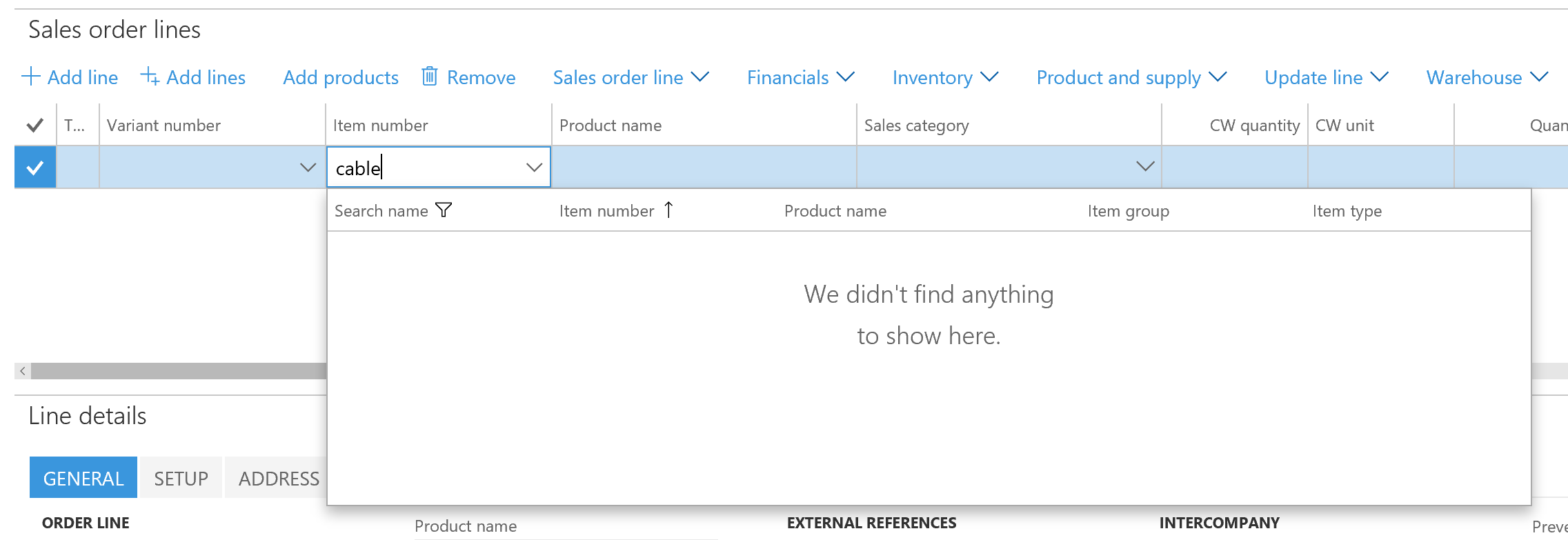
相反,用户需要清除查询控件的值,打开查询下拉菜单,然后使用网格列标题筛选下拉菜单,如下所示。 鼠标(或触控)用户只需单击(或点按)任何列标题即可访问该列的筛选和排序选项。 对于键盘用户,用户只需再次按 Alt+向下键将焦点移到下拉菜单中,之后,用户可以切换到正确的列,然后按 Ctrl+G 打开网格列标题下拉菜单。
应用筛选器之后(见下图),用户可以照常找到并选择行。